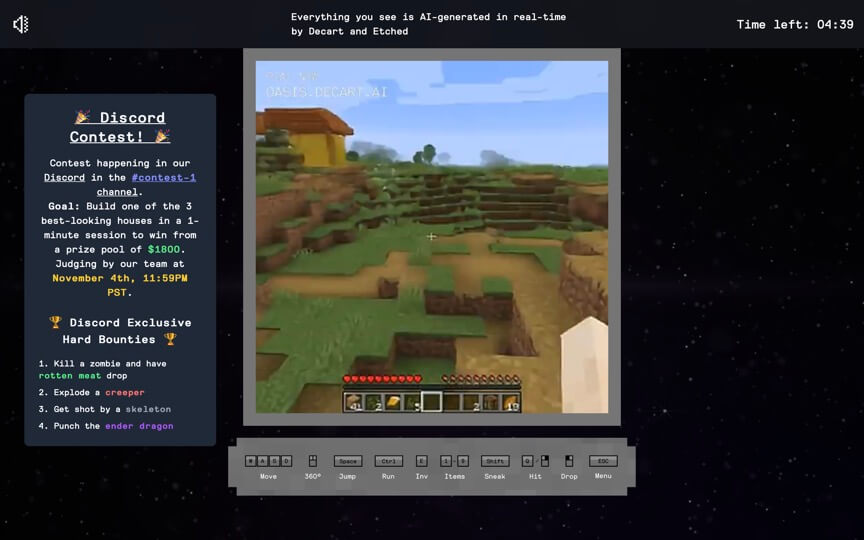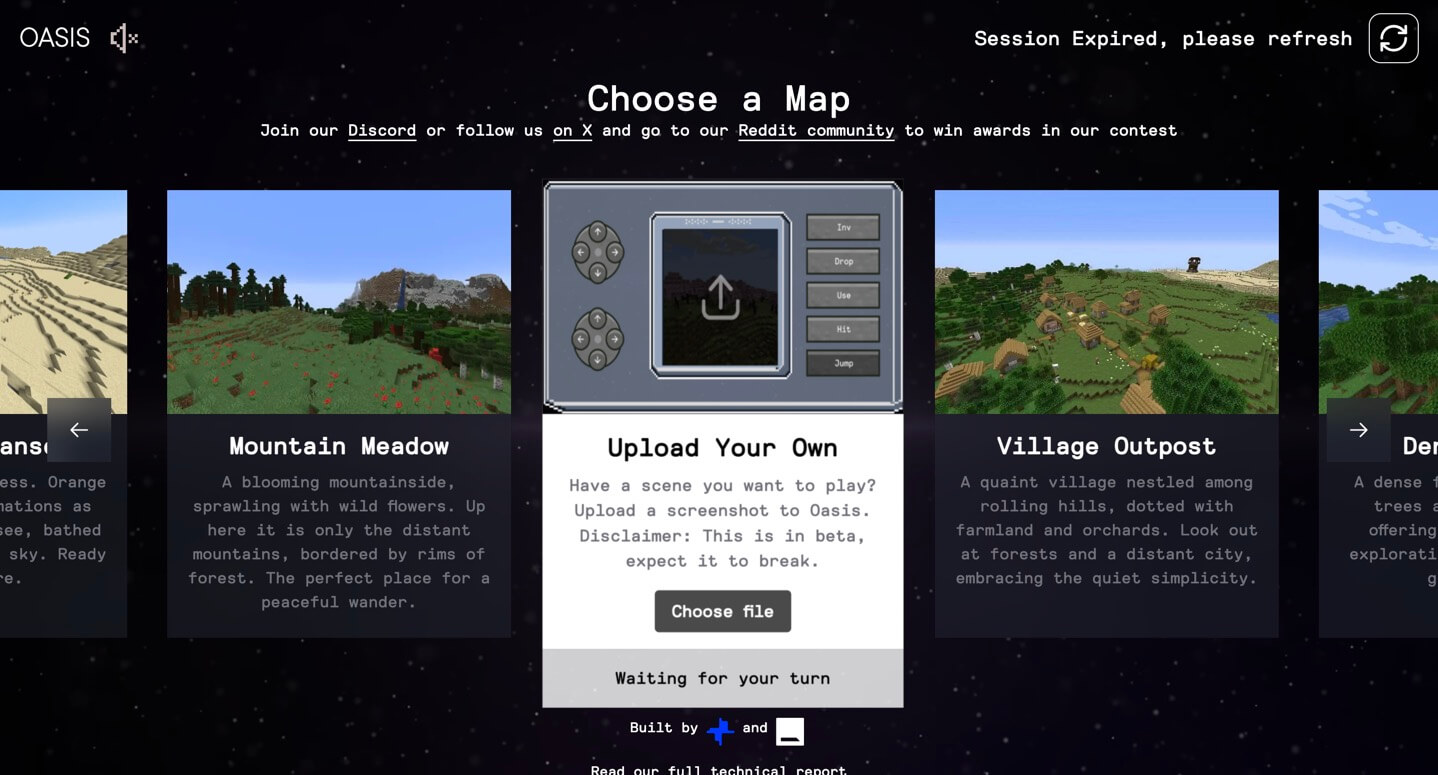So starten Sie
Es sind nur 3 Schritte erforderlich, um AI Minecraft online zu spielen. Sie können auch Ihre eigene Kartenszene anpassen.
Starte dein Abenteuer
Starte Oasis AI Minecraft in deinem Browser und warte, bis die KI deine einzigartige Welt generiert. Kein Download erforderlich - pure KI-gesteuerte Erkundung.Beginnen Sie jetzt ➡️
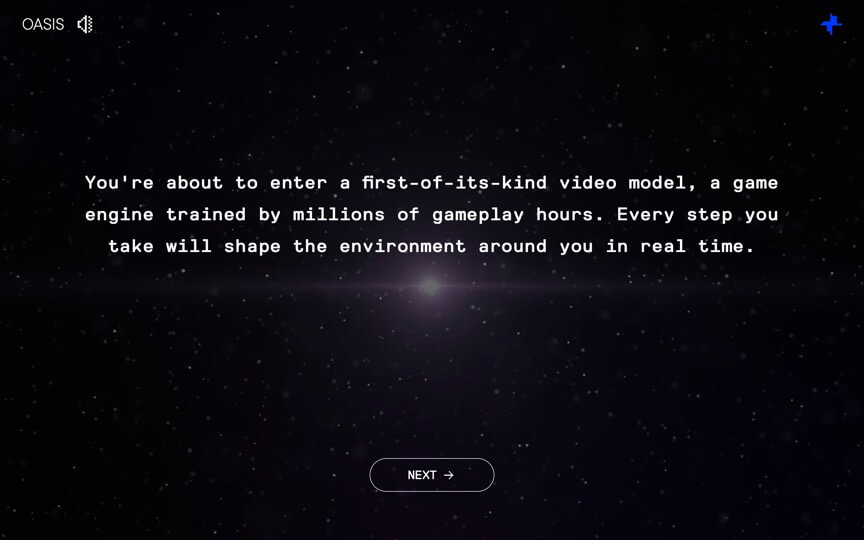
Wähle eine Karte
Wähle aus verschiedenen KI-generierten Kartenthemen - von mystischen schwebenden Inseln bis hin zu gespenstischen mittelalterlichen Burgen. Jede Karte wird einzigartig von den fortschrittlichen Algorithmen von Oasis AI Minecraft erstellt. Möchten Sie in verschiedenen Szenen spielen? Laden Sie einfach ein Bild der Szene hoch und Sie können Ihre eigene einzigartige Karte generieren!Weitere Informationen zur benutzerdefinierten Szenenkarte ➡️
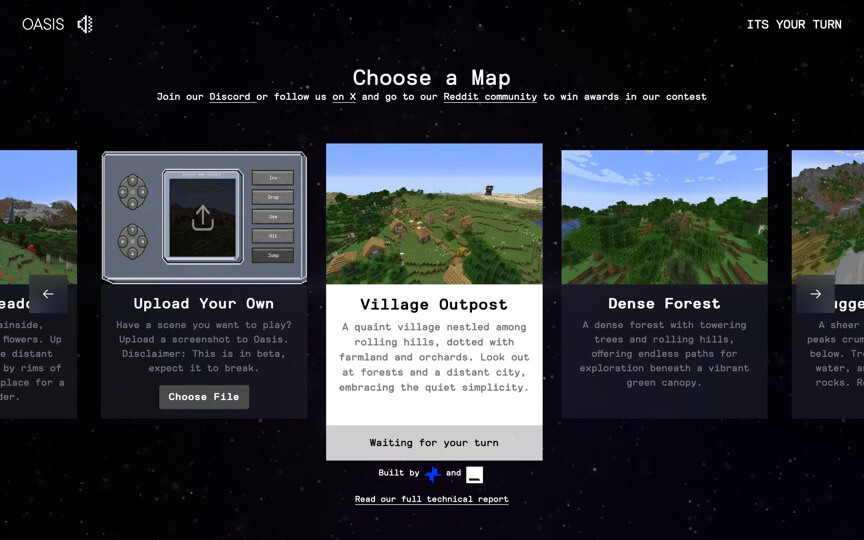
Erkunde die KI-Welt und interagiere
Verwende die Standard-Minecraft-Steuerung: WASD zum Bewegen, Leertaste zum Springen, Maus zum Umschauen. Beobachte, wie die KI in Echtzeit neue Landschaften und Strukturen generiert. Anders als beim traditionellen Minecraft erschafft Oasis AI eine unvorhersehbare und sich ständig verändernde Umgebung.